Unire i record
Ultimo aggiornamento: febbraio 27, 2024
Disponibile con uno qualsiasi dei seguenti abbonamenti, tranne dove indicato:
|
|
Nell'account HubSpot è possibile unire due record dello stesso oggetto in un unico record. È possibile unire due record di aziende, contatti, offerte, biglietti o oggetti personalizzati. Ad esempio, se sono stati creati due record aziendali per HubSpot, è possibile unire uno all'altro, ottenendo un unico record aziendale con le attività e le associazioni di entrambi i record.
Prima di unire i record
Prima di unire i record, è necessario capire come saranno influenzati i dati dei record. Il comportamento previsto per l'unione dei record varia a seconda dei record dell'oggetto che si sta unendo. Per saperne di più su cosa succede ai dati per ogni tipo di unione.
È inoltre importante notare che una volta uniti due record, non è possibile annullarli. Per i contatti e le aziende, è possibile creare un nuovo record con gli indirizzi e-mail o i nomi di dominio uniti. Per tutti gli oggetti, è possibile utilizzare la proprietàID [record] fusi per visualizzare i record precedentemente fusi.
Unire i record
Per unire i record del proprio account:
- Navigare fino ai propri record:
- Contatti: Nel tuo account HubSpot, passa a CRM > Contatti.
- Aziende: Nel tuo account HubSpot, passa a CRM > Aziende.
- Offerte: Nel tuo account HubSpot, passa a CRM > Trattative.
- Biglietti: Nel tuo account HubSpot, passa a CRM > Ticket.
- Oggetti personalizzati: Nel vostro account HubSpot, andate su Contatti > [Oggetto personalizzato]. Se l'account ha più di un oggetto personalizzato, passare il mouse su Oggetti personalizzati e selezionare l'oggetto personalizzato che si desidera visualizzare.
- Fare clic sul nome del record che sarà considerato il record principale.
- Nel pannello di sinistra, fare clic sul menu a discesa Azioni, quindi selezionare Unisci.
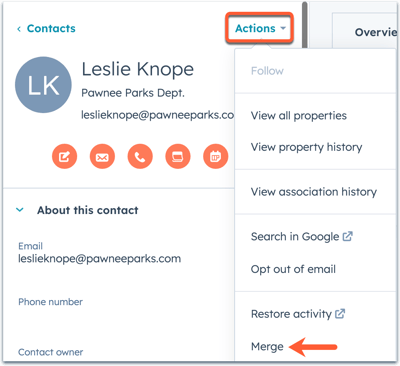
- Nella finestra di dialogo, fare clic sul menu a discesa, quindi cercare e selezionare il record da unire al record principale.
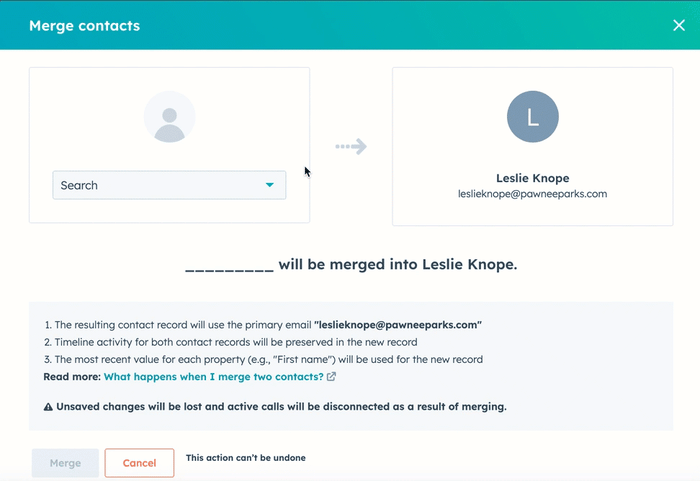
- Una volta selezionato il record secondario, fare clic su Unisci.
Nota bene: se si uniscono i record durante una chiamata, questa verrà automaticamente interrotta.
L'utente verrà avvisato che l'unione è in corso. La sincronizzazione di tutte le attività dei record può richiedere fino a 30 minuti.
Se l'unione non riesce, potrebbe essere dovuta a un limite di unione. Non è possibile unire i record se sono stati inclusi in un totale di oltre 250 fusioni (ad esempio, il contatto A e il contatto B sono stati coinvolti in 130 fusioni ciascuno). Una volta raggiunto questo limite, è necessario creare un nuovo record o modificare manualmente il record invece di unirlo. Ci sono anche alcuni scenari in cui non è possibile unire le aziende.
Visualizza i record che sono stati uniti
È possibile utilizzare le proprietà ID [record] fusi per visualizzare quali record sono stati precedentemente coinvolti in una fusione. È possibile accedere a questa proprietà su un singolo record o filtrare tutti i record in base alla presenza di un valore per la proprietà.
Per visualizzare la proprietà su un singolo record:
- Navigare nei record.
- Fare clic sul nome di un record.
- Nel pannello di sinistra, scorrere fino alla parte inferiore della sezione Informazioni su questo [record], quindi fare clic su Visualizza tutte le proprietà.
- Nella barra di ricerca, inserire Fusione.
- Se il record è stato coinvolto in una fusione, la proprietà ID [record] fusi conterrà i valori ID record di tutti i record precedentemente fusi in quel record.
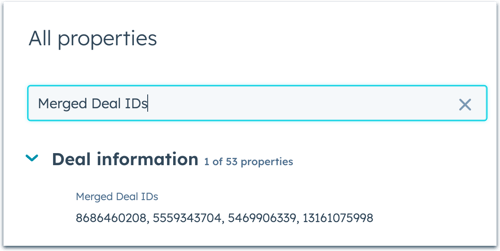
Per visualizzare tutti i record di un oggetto specifico che sono stati coinvolti in una fusione:
- Spostarsi sui record.
- Sopra la tabella, fare clic su Tutti i filtri.
- Nel pannello di destra, nella barra di ricerca, inserire Fusione, quindi selezionare ID [record] fusi.
- La selezione è nota.
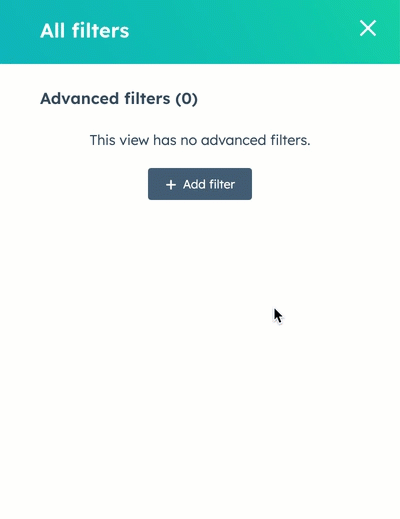
- Fare clic su Applica filtro, quindi fare clic sulla X in alto a destra per chiudere il pannello.
- La vista conterrà solo i record che sono stati inclusi in una fusione. Per questi record, la proprietà conterrà i valori dell'ID record di tutti i record precedentemente uniti in quel record.
Per saperne di più sul filtraggio dei record.
Cosa succede quando si uniscono i record?
A seconda dell'oggetto a cui appartengono i record uniti, la logica di unione varia. Di seguito, si spiega cosa succede quando si uniscono i record di un determinato oggetto.
Unioni di aziende
Quando si uniscono le aziende, il record dell'azienda principale rimane dopo l'unione. L'azienda secondaria verrà fusa nel record primario.
Ci sono scenari in cui le fusioni non sono possibili o falliscono:
- Un'azienda è attualmente un'azienda madre o figlia. Se la relazione genitore-figlio contiene un ciclo, l'unione potrebbe fallire.
- Se è stata attivata l'integrazione HubSpot Salesforce, non sarà possibile unire le aziende. Scoprite come gestire le aziende duplicate utilizzando l'integrazione HubSpot-Salesforce.
Nelle sezioni che seguono, si spiega come le fusioni influenzano le proprietà delle aziende, le associazioni, le attività, le iscrizioni ai flussi di lavoro e la sincronizzazione con Salesforce.
Proprietà, associazioni e attività dell'azienda
Tutte le associazioni e le attività temporali di entrambi i record vengono unite e appaiono nel record dell'azienda principale. In generale, il valore più recente di ogni proprietà viene adottato dall'azienda principale. Fanno eccezione le seguenti proprietà:
- Nome dell'azienda: viene mantenuto il nome dell'azienda primaria.
- Nome di dominio dell'azienda: viene mantenuto l'indirizzo web dell'azienda primaria.
- Fase del ciclo di vita: viene mantenuta la fase più lontana dell'imbuto. Ad esempio, se un'azienda è un Lead e l'altra è un Cliente, l'azienda risultante dalla fusione avrà una fase del ciclo di vita pari a Cliente.
- Data di creazione: viene mantenuto il valore dell'azienda più vecchia.
- Proprietà di Analytics: queste proprietà vengono risincronizzate e si vedrà il numero totale di pagine viste e visite per entrambe le aziende combinate.
- Analytics - Tipo di fonte originale: viene mantenuto il valore più vecchio per la proprietà della fonte originale, a meno che la fonte non sia stata aggiornata manualmente. In tal caso, verrà mantenuto il valore aggiornato manualmente.
La cronologia dei valori delle proprietà per entrambi i record aziendali è ancora disponibile in Cronologia proprietà nel record dell'azienda principale.
Iscrizioni al flusso di lavoro( solo perProfessional ed Enterprise )
- L'azienda secondaria viene disiscritta da tutti i flussi di lavoro.
- L'azienda principale non si iscriverà automaticamente a nessun flusso di lavoro a causa delle modifiche dei dati avvenute durante la fusione.
- In futuro, l'azienda principale potrà essere iscritta ai flussi di lavoro in seguito a modifiche della proprietà o ad azioni non correlate alla fusione.
Sincronizzazione con Salesforce( soloProfessional ed Enterprise )
Non è possibile unire i record dell'azienda se l'account è integrato con Salesforce. Per pulire i record duplicati in HubSpot mentre l'integrazione è installata, è possibile eliminare le aziende duplicate in HubSpot utilizzando lo strumento di gestione dei duplicati. Assicuratevi di mantenere l'azienda in HubSpot che si sincronizza con l'account principale in Salesforce. Se si hanno aziende duplicate sincronizzate da Salesforce, è possibile unire gli account o eliminare gli account duplicati in Salesforce.
Se il vostro account ha attivato l'impostazione di HubSpot per creare e associare automaticamente le aziende ai contatti, si consiglia di disattivare anche questa impostazione per evitare futuri duplicati.
Unioni di contatti
Quando si uniscono i contatti, il record del contatto primario rimarrà dopo l'unione. Il contatto secondario verrà unito al record primario.
Nelle sezioni seguenti, scoprirete come le fusioni influenzano le proprietà dei contatti, le associazioni, le attività, le appartenenze agli elenchi, le sottoscrizioni alle comunicazioni, le iscrizioni ai moduli, le iscrizioni ai flussi di lavoro e la sincronizzazione con Salesforce.
Proprietà, associazioni e attività dei contatti
Tutte le associazioni e le attività della timeline di entrambi i record verranno unite e appariranno sul record del contatto principale. In generale, il valore più recente di ogni proprietà viene adottato dal contatto principale. Fanno eccezione le seguenti proprietà:
- E-mail: l'indirizzo e-mail del contatto principale viene mantenuto come indirizzo e-mail principale. L'indirizzo e-mail del contatto secondario sarà aggiunto come indirizzo e-mail secondario.
- Fase del ciclo di vita: viene mantenuta la fase più lontana dell'imbuto. Ad esempio, se un contatto è un Lead e l'altro è un Cliente, il contatto unito avrà una fase del ciclo di vita pari a Cliente.
- Data di creazione: viene mantenuto il valore del contatto più vecchio.
- Numero di conversioni e Numero di moduli unici inviati: vengono sommati ai valori di ciascun contatto. Ad esempio, se il contatto principale ha inviato tre moduli e il contatto secondario ne ha inviati due, il valore di Numero di moduli inviati sarà cinque.
- Stato del contatto di marketing: se l'account ha contatti di marketing, viene mantenuto lo stato più commerciabile. Ad esempio, se un contatto è impostato come Marketing e l'altro come Non marketing, il contatto unito sarà impostato come Marketing.
- Proprietà di Analytics: queste proprietà vengono risincronizzate e viene visualizzato il numero totale di pagine viste per entrambi i contatti combinati.
- Analytics - Tipo di fonte originale: viene mantenuto il valore più vecchio per la proprietà della fonte originale, a meno che la fonte non sia stata aggiornata manualmente. In tal caso, verrà mantenuto il valore aggiornato manualmente.
- Proprietà Informazioni e-mail: per queste proprietà vengono mantenuti i valori del contatto principale, comprese le proprietà di opt-out.
- Base legale: vengono conservati i valori più recenti di entrambi i record di contatto.
Iscrizioni all'elenco
- Il contatto secondario viene rimosso da tutti gli elenchi statici.
- Le appartenenze agli elenchi attivi possono cambiare in seguito a modifiche dei dati che si verificano durante l'unione.
Invio di moduli
- Tutti i cookie (usertoken di HubSpot) che erano associati a uno dei due contatti vengono uniti al contatto principale.
- Se il contatto secondario invia un modulo da un dispositivo su cui era stato precedentemente inviato, i dati di invio vengono deduplicati e associati al contatto primario.
- L'indirizzo e-mail del contatto secondario viene associato in modo permanente al contatto primario. Se il contatto invia un modulo da un dispositivo da cui non ha mai effettuato un invio, ma utilizza l'indirizzo e-mail del record del contatto secondario, l'invio si rifletterà sul record del contatto primario.
Iscrizioni al flusso di lavoro( solo perProfessional ed Enterprise )
- Il contatto secondario sarà disiscritto da tutti i flussi di lavoro.
- Per impostazione predefinita, il contatto principale non si iscrive automaticamente a nessun flusso di lavoro in seguito alle modifiche dei dati che avvengono durante la fusione. È possibile scegliere di consentire l'iscrizione dei contatti uniti al momento dell'unione nelle impostazioni del flusso di lavoro.
- In seguito, il contatto principale può essere iscritto ai flussi di lavoro in seguito a modifiche delle proprietà o ad azioni non correlate alla fusione.
Sincronizzazione con Salesforce( soloProfessional ed Enterprise )
Se la sincronizzazione HubSpot-Salesforce è abilitata, l'unione dei contatti in HubSpot avrà un impatto su Salesforce.
Nota bene: se entrambi i record uniti in HubSpot sono sincronizzati con Salesforce, si consiglia di unire i record in Salesforce. Si consiglia di mantenere il record di Salesforce che si sincronizza con il record del contatto principale in HubSpot.
- Poiché ogni record di HubSpot può essere collegato a un solo record di Salesforce, dopo la fusione in HubSpot solo il contatto principale continuerà a sincronizzarsi con il record di Salesforce.
- Se il contatto secondario che è stato unito al contatto primario si sincronizzava con Salesforce, il record di Salesforce non si sincronizzerà più con HubSpot perché il record non esiste più.
Fusioni di affari
Quando si uniscono le transazioni, viene creato un nuovo record di transazione con un ID record univoco.
Nelle sezioni seguenti viene illustrato come le fusioni influenzano le proprietà, le associazioni, le attività e le iscrizioni ai flussi di lavoro delle transazioni.
Proprietà, associazioni e attività dell'affare
Tutti gli oggetti associati e le attività della timeline di entrambi i record vengono uniti e appaiono nel nuovo record dell'accordo. In generale, i valori delle proprietà dell'accordo primario vengono adottati dal record dell'accordo risultante. Fanno eccezione le seguenti proprietà:
- Data di creazione: viene mantenuto il valore del deal più vecchio.
- ID affare: l'affare risultante avrà un valore completamente nuovo.
Iscrizioni al flusso di lavoro( solo perProfessional ed Enterprise )
- Tutte le transazioni primarie e secondarie iscritte ai flussi di lavoro prima di una fusione saranno disiscritte dopo la fusione.
- L'operazione risultante non sarà iscritta ai flussi di lavoro in cui erano iscritte le operazioni primarie e secondarie a seguito della fusione.
- L'operazione risultante non si iscriverà automaticamente a nessun flusso di lavoro in seguito a modifiche dei dati avvenute durante la fusione.
- In seguito, l'operazione risultante può essere iscritta in flussi di lavoro a causa di modifiche della proprietà o di azioni non correlate alla fusione.
Unioni di ticket
Quando si uniscono i ticket, viene creato un nuovo record di ticket con un ID record univoco.
Nelle sezioni che seguono, si vedrà come le fusioni influenzano le proprietà dei ticket, le associazioni, le attività, gli SLA e le iscrizioni ai flussi di lavoro.
Proprietà, associazioni e attività dei ticket
Tutti gli oggetti associati e le attività della timeline di entrambi i record vengono uniti e appaiono nel nuovo record di ticket. In generale, i valori delle proprietà del ticket principale vengono adottati dal record del ticket risultante. Fanno eccezione le seguenti proprietà:
- Data di creazione: viene mantenuto il valore del ticket più vecchio.
- ID biglietto: il biglietto risultante avrà un valore completamente nuovo.
SLA
Quando si uniscono ticket che includono entrambi SLA, il nuovo ticket adotterà lo SLA del ticket principale. Se solo uno dei ticket ha uno SLA, il nuovo ticket adotterà lo SLA di quel ticket.
Iscrizioni al flusso di lavoro( soloProfessional ed Enterprise )
- Tutti i ticket primari e secondari iscritti ai flussi di lavoro prima di una fusione saranno disiscritti dopo la fusione.
- Il ticket risultante non sarà iscritto ai flussi di lavoro a cui erano iscritti i ticket primari e secondari in seguito alla fusione.
- Il ticket risultante non si iscriverà automaticamente a nessun flusso di lavoro in seguito a modifiche dei dati avvenute durante la fusione.
- In seguito, il ticket risultante può essere iscritto a flussi di lavoro a causa di modifiche delle proprietà o di azioni non correlate alla fusione.
Unioni di oggetti personalizzate( soloEnterprise )
Quando si uniscono i record di oggetti personalizzati, viene creato un nuovo record con un ID record univoco.
Nelle sezioni seguenti viene illustrato come le fusioni influenzano le proprietà degli oggetti personalizzati, le associazioni, le attività e le iscrizioni ai flussi di lavoro.
Proprietà, associazioni e attività degli oggetti personalizzati
Tutti gli oggetti associati e le attività della timeline di entrambi i record vengono uniti e appaiono nel nuovo record. In generale, i valori delle proprietà del record principale vengono adottati dal record risultante. Fanno eccezione le seguenti proprietà:
- Data di creazione: viene mantenuto il valore del record precedente.
- ID record: il record risultante avrà un nuovo valore, diverso da quello dei record dell'oggetto personalizzato primario e secondario.
Iscrizioni al flusso di lavoro
- Il record secondario sarà disiscritto da tutti i flussi di lavoro.
- Il record risultante non si iscriverà automaticamente a nessun flusso di lavoro in seguito alle modifiche dei dati avvenute durante la fusione.
- In seguito, il record risultante può essere iscritto ai flussi di lavoro a causa di modifiche delle proprietà o di azioni non correlate alla fusione.
È possibile annullare la fusione dei record?
Non è possibile annullare i record. È possibile utilizzare le proprietàID [record] fusi per visualizzare quali record sono stati precedentemente fusi in un record esistente. Per i contatti e le aziende, è possibile utilizzare l'e-mail o il nome di dominio aggiuntivo risultante per creare un nuovo record.
Se un contatto unito ha più e-mail, eliminare l'indirizzo e-mail aggiuntivo nel contatto unito e creare un nuovo contatto con quell'indirizzo e-mail:
- Nel tuo account HubSpot, passa a CRM > Contatti.
- Fare clic sul nome del contatto.
- Nella sezione Informazioni su questo contatto, passare il mouse sulla proprietà Email e fare clic sull'icona della matita edit .
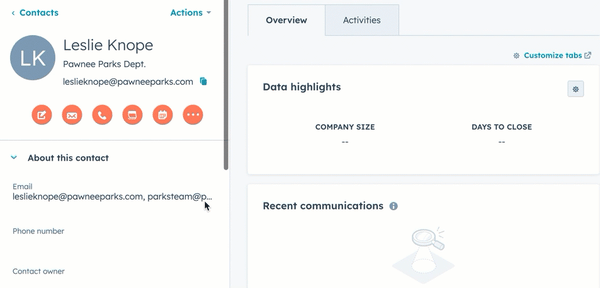
- Accanto all'e-mail aggiuntiva, fare clic su Elimina.
- Nella finestra di dialogo, fare clic su Elimina e-mail per confermare.
- Creare un nuovo contatto con l'indirizzo e-mail eliminato.
- Nel tuo account HubSpot, passa a CRM > Aziende.
- Fare clic sul nome dell'azienda.
- Nella sezione Informazioni su questa azienda , passare il mouse sulla proprietà Nome dominio azienda e fare clic sull'icona della matita edit .
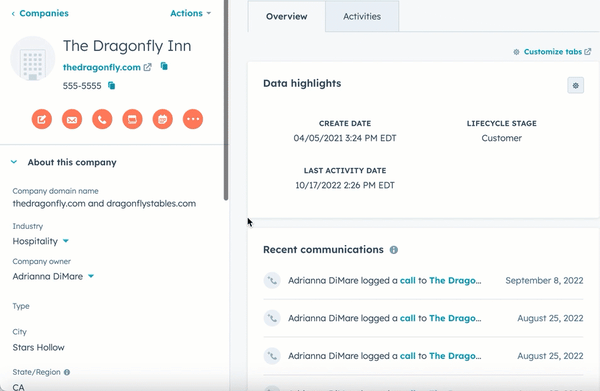
- Accanto al dominio aggiuntivo, fare clic sul menu a discesa Azioni e selezionare Elimina.
- In fondo alla schermata, fare clic su Salva.
- Creare una nuova azienda con il nome di dominio aziendale eliminato.
